Recensione HP Omen Transcend 14: quasi perfetto!

Cerchi un nuovo laptop da gioco portatile? Dai un
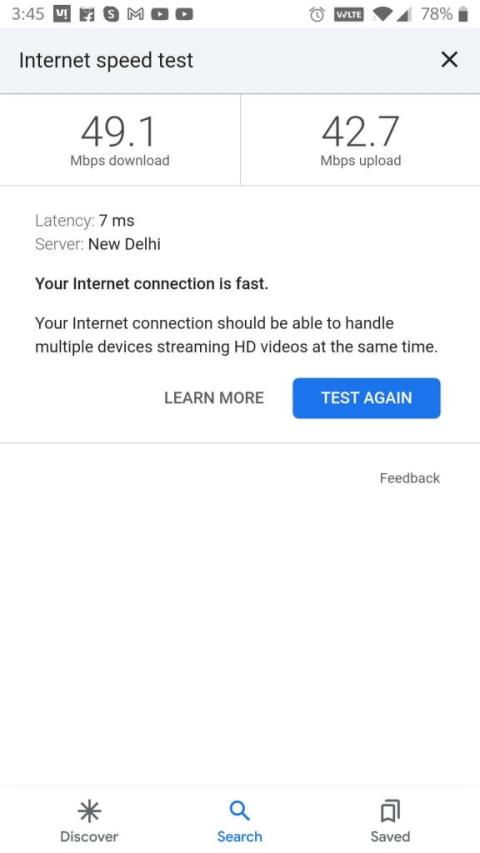
WhatsApp è una delle app di messaggistica più popolari al mondo, con oltre 2 miliardi di utenti attivi. Offre una vasta gamma di funzionalità, inclusi messaggi di testo, chiamate vocali e video e condivisione di file. Una delle funzionalità più recenti aggiunte da WhatsApp è la condivisione dello schermo. Questa funzione ti consente di condividere lo schermo del tuo telefono con un altro utente WhatsApp durante una videochiamata.
Sebbene la condivisione dello schermo sia una funzionalità utile, a volte può smettere di funzionare. Esistono alcuni motivi per cui ciò potrebbe accadere e ci sono anche alcune cose che puoi fare per risolverlo. In questo articolo ti guideremo attraverso alcune delle soluzioni più comuni ai problemi di condivisione dello schermo di WhatsApp. Forniremo inoltre alcuni suggerimenti aggiuntivi per aiutarti a risolvere il problema e ripristinare la funzionalità di condivisione dello schermo.
La condivisione dello schermo di WhatsApp è una comoda funzionalità che ti consente di condividere lo schermo del tuo telefono con un altro utente durante una videochiamata. Ciò può essere utile per diversi scopi, ad esempio tenere una presentazione, mostrare a qualcuno come utilizzare un'app o collaborare a un progetto.
Tuttavia, a volte la funzionalità di condivisione dello schermo di WhatsApp potrebbe non funzionare correttamente. Se riscontri problemi nella condivisione dello schermo, ci sono alcune cose che puoi provare a risolvere.
Assicurati che tu e l'altro utente abbiate una connessione Internet stabile. Una connessione Internet debole o instabile può causare diversi problemi con WhatsApp, inclusi problemi di condivisione dello schermo. Assicurati di disporre di una connessione Wi-Fi o dati stabile prima di avviare una sessione di condivisione dello schermo.
Per verificarlo, visita speedtest.com e assicurati che la velocità di Internet sia sufficientemente veloce per condividere lo schermo su WhatsApp.

Assicurati di utilizzare la versione più recente di WhatsApp. WhatsApp rilascia regolarmente aggiornamenti che includono correzioni di bug e miglioramenti delle prestazioni. Se utilizzi una versione obsoleta di WhatsApp, potresti riscontrare problemi con la condivisione dello schermo e altre funzionalità.
Puoi verificare la presenza di aggiornamenti nel Google Play Store o nell'Apple App Store. Vai al rispettivo marketplace delle app e cerca WhatsApp, se è disponibile un aggiornamento tocca "Aggiorna".

Il semplice aggiornamento di WhatsApp sul tuo dispositivo non sarà sufficiente per attivare la funzione di condivisione dello schermo. Se durante una videochiamata noti che l'icona di condivisione dello schermo manca ancora, è possibile che l'altro partecipante non abbia ancora aggiornato il proprio WhatsApp. Per sfruttare la funzionalità di condivisione dello schermo di WhatsApp, sia tu che l'altro partecipante alla videochiamata dovete utilizzare la versione più recente di WhatsApp. Pertanto, se non funziona come previsto, è essenziale verificare che l'interlocutore abbia effettivamente aggiornato la propria applicazione WhatsApp.
Leggi anche: Canali WhatsApp svelati: scopri, unisciti e crea canali
Non riesci ancora a utilizzare la funzionalità di condivisione dello schermo di WhatsApp? Non preoccuparti, il passaggio successivo nella risoluzione dei problemi prevede la chiusura forzata di WhatsApp e la riapertura per abilitare la condivisione dello schermo. Occasionalmente, le app possono riscontrare anomalie e singhiozzi misteriosi. Chiudendo forzatamente WhatsApp, puoi risolvere questi problemi minori, garantendo un'esperienza senza interruzioni. Di seguito, ti guideremo attraverso il processo di chiusura forzata di WhatsApp.
Su Android:


Ora riapri WhatsApp, avvia una videochiamata e procedi con la condivisione dello schermo. Con un po' di fortuna, questa volta scoprirai che il problema è stato risolto e potrai goderti la condivisione dello schermo senza interruzioni.
Sull'iPhone:
Leggi anche: Chat multipiattaforma: il passo coraggioso di WhatsApp verso una comunicazione senza soluzione di continuità
Se le soluzioni precedenti si sono rivelate inefficaci, potresti prendere in considerazione la possibilità di reinstallare WhatsApp. Tuttavia, prima di procedere con la disinstallazione, è fondamentale eseguire un backup per evitare potenziali perdite di dati. Una volta protetti i tuoi dati, disinstalla l'app e reinstallala dal Google Play Store (per Android) o dall'App Store (per iOS). Dopo aver configurato nuovamente il tuo account, avvia una videochiamata per vedere se il problema di condivisione dello schermo è stato risolto.
Leggi anche: Come rendere WhatsApp più sicuro e privato
WhatsApp sta gradualmente introducendo la funzionalità di condivisione dello schermo ai suoi utenti in tutto il mondo attraverso un aggiornamento del software. Il completamento di questa implementazione può variare e richiedere da pochi giorni a poche settimane. Se non riesci a individuare l'opzione, è possibile che il tuo dispositivo non abbia ancora ricevuto l'aggiornamento. Rimani vigile per la notifica dell'ultimo aggiornamento e assicurati di installarlo non appena diventa disponibile.
Leggi anche: 10 migliori app Android per recuperare i messaggi WhatsApp cancellati
La funzionalità di condivisione dello schermo di WhatsApp è uno strumento prezioso per la collaborazione, la risoluzione dei problemi e il miglioramento della comunicazione durante le videochiamate. Se riscontri problemi con la condivisione dello schermo, abbiamo coperto una serie di soluzioni per aiutarti a tornare in carreggiata. Dal controllo della tua connessione Internet alla verifica che tu e l'altro partecipante abbiate aggiornato l'app, fino al ricorso alla chiusura forzata o alla reinstallazione di WhatsApp, ci sono passaggi che puoi eseguire per risolvere il problema. Inoltre, ricorda che WhatsApp lancia periodicamente aggiornamenti, quindi sii paziente se non vedi immediatamente l'opzione di condivisione dello schermo.
Per ulteriori guide sulla risoluzione dei problemi, elenchi e suggerimenti e trucchi relativi a Windows, Android, iOS e macOS. Seguici sui social media: Facebook , Instagram e YouTube .
Prossima lettura:
Cerchi un nuovo laptop da gioco portatile? Dai un
Scopri i limiti delle videochiamate su WhatsApp, Skype, Facebook Messenger, Zoom e altre app. Scegli l
Se il tuo Chromebook non riconosce i tuoi dispositivi USB, segui questi passaggi per risolvere il problema. Controlla il formato, l
Scopri come cambiare la lingua su Spotify per Android e desktop in modo semplice e veloce.
Gestisci i post suggeriti su Facebook per una migliore esperienza. Scopri come nascondere o posticipare i post "Consigliati per te".
Scopri come rendere trasparente lo sfondo in Paint e Paint 3D con i nostri metodi semplici e pratici. Ottimizza le tue immagini con facilità.
Se hai molti duplicati in Google Foto, scopri i modi più efficaci per eliminarli e ottimizzare il tuo spazio.
Continua a leggere per sapere come svegliare qualcuno al telefono su Android e iOS, indipendentemente dalla modalità in cui è attivo il dispositivo.
Scopri come risolvere il problema dello schermo nero di Amazon Fire TV Stick seguendo i passaggi di risoluzione dei problemi nella guida.
Scopri cosa fare se il tuo Galaxy S22 non si accende. Trova soluzioni efficaci e consigli utili per risolvere il problema.







